
RaspberryPi+LAMPするよ!
御免なさい、トップ絵( https://tezukaosamu.net/jp/character/21.html より )は何の意味もありませんw
このLAMP環境とゆーやつは、Linux、Apache、MySQL、PHP(perl, python)の略。これらがそろった環境でWebシステムを開発すること。らしいのですね。
いつもレンタルサーバーでやってるこのLAMPさんの挙動を手元でも試したくて、RaspberryPiに入れてみようと思った今日この頃。
自分の手元に環境があったらいくらでも壊せるし実験しやすいですからねー。
ってなことで、現段階(2021/05/26)時点で最新のRaspberryPi 4 + RaspberryPi OSにサクッと入れてみようとしたのですが、いろいろ変なところでハマって面倒だったので、備忘録もかねてメモ書きです。
まずOS
まずいつもようにRaspberryPi ImagerでOSをSDカードにつっこみます。
別にGUIは必要ないのですが、とりあえずデフォルトのRaspberryPi OS(32-bit)をチョイス。
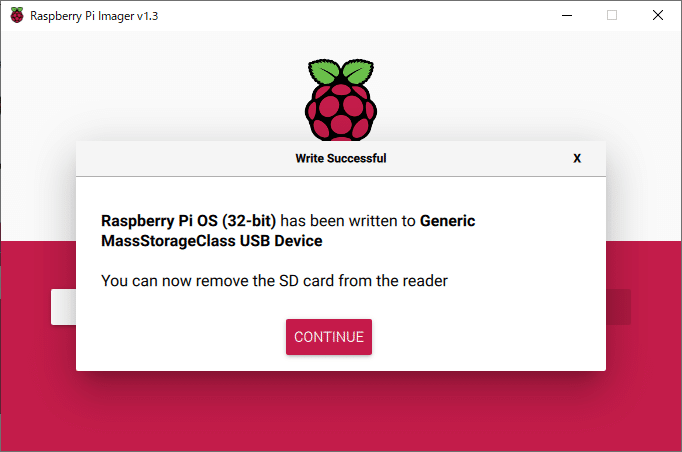
書きこみできたら、RaspberryPiに突っ込んで起動します。
起動できたら、ネットワークの設定とパスワードの設定など、基本的なことをやっつけ、そのままUpdate Software までやっておきます。
基本的なことはここらへん参照
GUI環境ならRaspberryPi config から、SSHの接続をONにしておきます。
その後は、PCからSSHターミナルソフト(teratermとか)で作業します。
LAMPいれるよ
まずはお約束
$ sudo apt-get update
$ sudo apt-get upgradeをやって、
この後、LAMPの頭文字をそれぞれ入れていくんですが、順番がこの通りじゃないので注意です。
いろいろ参考
https://qiita.com/jun6231jp/items/5596ef0c912c7f57ef0a
https://www.sejuku.net/blog/104455
https://www.cooptec.jp/archives/2130
https://qiita.com/miyamotok0105/items/851a5e27629bfd1e3226
↑このあたりを参考にみりみり入れていきますが、皆さんバージョンが違ったりでそのままではうまく動きませんでした。
今日時点なら以下の手順ですすめればダイジョブです(基本、だいぶ簡単になっています)
Apache2のインストール
$ sudo apt-get install apache2これは楽勝。入ったらWebブラウザで動作確認。
H ttp://<raspberrypyのIPアドレス> をブラウザで見て
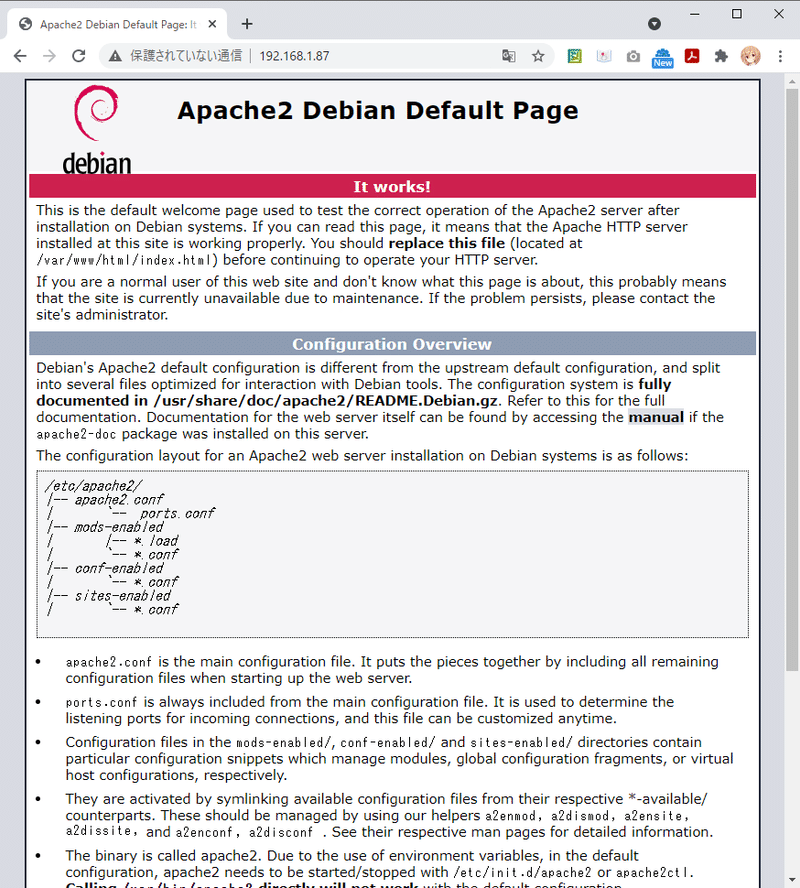
これが出ていればOK。
※RaspberryPi 上で表示させるなら IPアドレスの所は localhost でよいです。以下同様ね!
phpインストール
$ sudo apt-get install php php-cgi php-pearとりあえずこれで。
動作確認
$ php -vで

こんなのがでたらOK
phpinfo()作成
phpの動作確認でよくやるやつやります。
$ sudo vi /var/www/html/phpinfo.phpとやって、中身は、
<?php
phpinfo();
?>
これだけいれておきます。(vi使えない子は nano でもよいよー)
そして、あぱっちさんリスタート
$sudo systemctl restart apache2このあと、
H ttp://<raspberrypyのIPアドレス>/phpinfo.php
をみてみると、
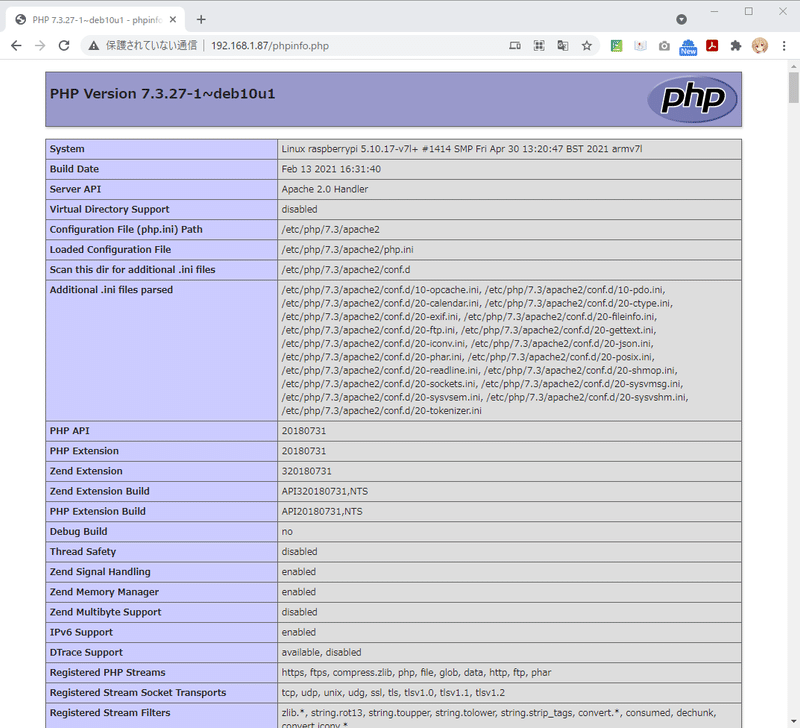
じゃん。
こんなのがでます。ばっちり!
php-mysqlインストール
大体呪文はわかりますね
$ sudo apt-get install php-mysqlこう。で、
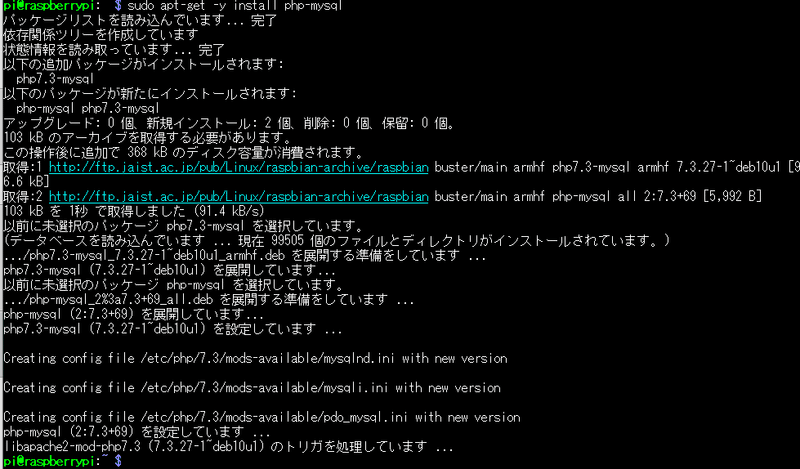
問題なし。
MySQL(mariaDB)サーバインストール
次にMySQLサーバをインストールしますが、最近はMySQLではなくmariaDBというそうです。
マリアさまインスト呪文はこう
$ sudo apt-get install mariadb-serverすると、うだーと入っていきます。
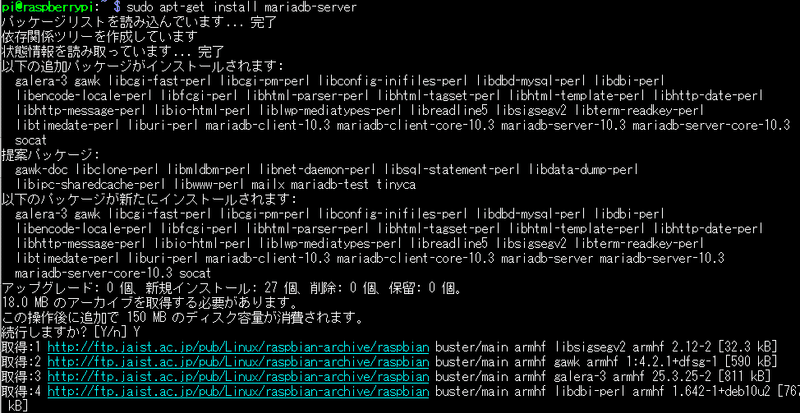
ここで参考サイトではパスワードを聞いてくるとかありましたが今バージョンでは入力なかったです。
phpMyAdminインストール
Web上からDB操作したいよね! ということでphpMyAdminも入れます
$ sudo apt-get install phpmyadminただーーっと時間かかりますが、途中でいろいろ聞いてきます。
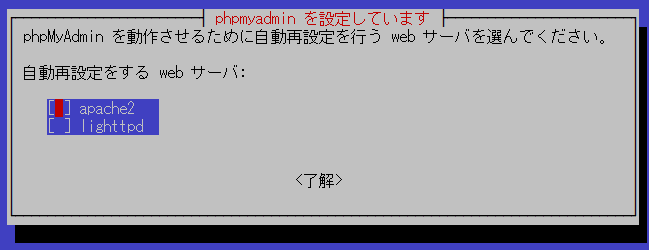
Webサーバは何? もちろんapache2なので<了解>
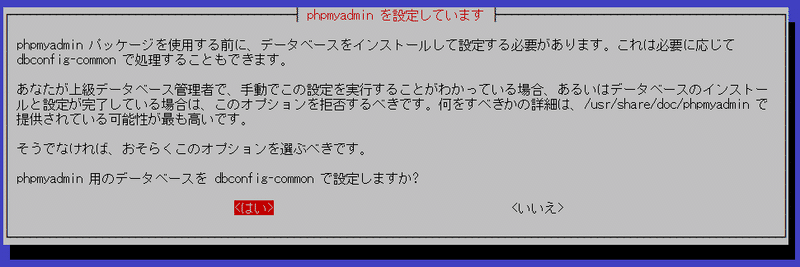
エキスパートなら<いいえ>ですが自動でやってほしいなら<はい>でおk

パスワードをいれておきましょう(忘れないように)
でもこのままじゃダメ、
apacheに認識させる呪文
$ sudo ln -s /etc/phpmyadmin/apache.conf /etc/apache2/conf-available/phpmyadmin.conf
$ sudo a2enconf phpmyadmin
$ sudo systemctl restart apache2が必要です。これをやってから
H ttp://<raspberrypyのIPアドレス>/phpmyadmin
とすると
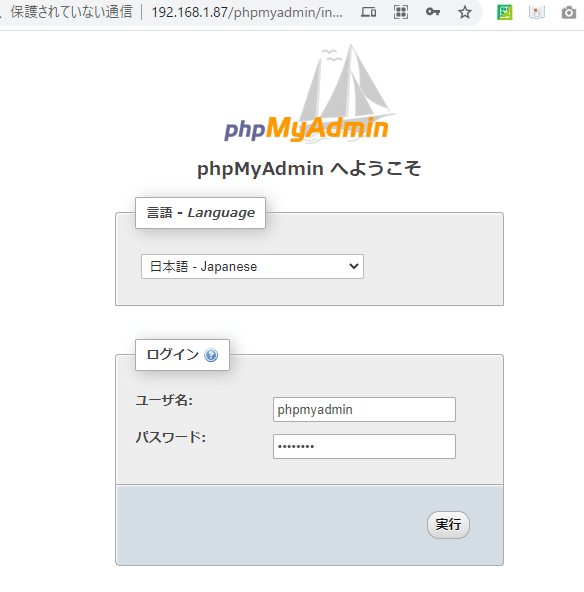
どん!来ましたー(∩´∀`)∩☆
ここでのユーザー名は、phpmyadmin、パスワードは先ほど設定したパスワードです。
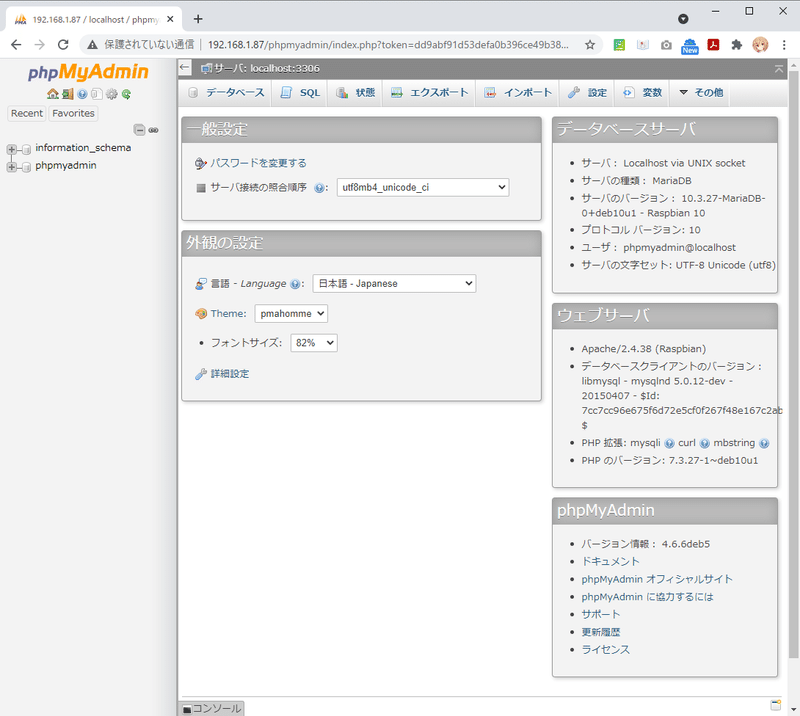
てなわけでやっと入れました。けっこうめんどかったー。
ここまで出来たら、WordPress入れるでもなんでもできるとおもいます。
れっつえんじょーい!☆
よろしければサポートお願いします!いただいたサポートはクリエイターとしての活動費にさせていただきます!感謝!,,Ծ‸Ծ,,
